EMPORIA Smart 3 Mini Installation Manual [fr]

Nécessite une connexion Wi-Fi ou un forfait de données mobiles
SMART.3 mini
Nous vous félicitons pour l'acquisition de votre emporiaSMART.3mini !
L'emporiaSMART.3mini a été développé en collaboration avec nos clients. Vous l'apprécierez énormément, car en plus de passer des appels et de lire des SMS, il vous permettra de découvrir l'Internet et le monde des applications.
C'est le smartphone parfait pour les débutants !
Pour vous aider à apprendre les nouvelles possibilités du smartphone, emporia a développé pour vous un Manuel d'entraînement pour pratiquer et essayer. D'ailleurs, ce manuel d'entraînement est compris dans l'étendu de la livraison. Amusez-vous bien !
Vous trouverez également sur notre page d'accueil sous www.emporia.eu des instructions pas à pas détaillées pour des exercices, comme » Comment créer un groupe WhatsApp « et beaucoup d'autres.
Profitez bien de votre emporiaSMART.3mini.
Sincères salutations
Notice d'installation
Eveline Pupeter emporia Telecom
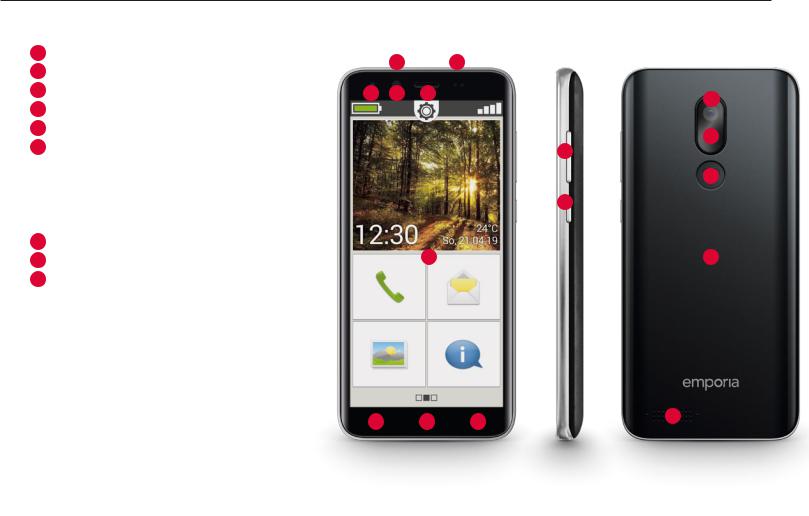
Aperçu de votre téléphone portable
› APERÇU DE VOTRE TÉLÉPHONE PORTABLE
1 Prise pour écouteurs 2 Prise USB
3 LED
4 Objectif de l'appareil photo avant 5 Haut-parleur (Écouteur)
6 Écran tactile (écran)
La barre de navigation avec Menu, Accueil et Retour devient visible lorsque vous balayez l'écran du bord inférieur vers le haut.
7 Touche Menu
8 Touche Accueil
9 Touche Retour
|
1 |
|
2 |
3 |
4 |
5 |
12 |
|
|
|
|
|
|
|
13 |
|
|
|
10 |
|
|
|
14 |
|
|
|
11 |
|
|
6 |
15 |
7 |
8 |
9 |
16 |
|

Aperçu de votre téléphone portable
10Touches du volume
11Touche Marche/Arrêt
(voir page 14)
12Objectif de l'appareil photo
13Lampe de poche / Flash
14Touche d'appel d'urgence (en option)
(voir page 38)
15Couvercle de batterie
(deux versions : avec et sans bouton d'appel d'urgence)
16Haut-parleur
Remarques concernant ce mode d'emploi
•Vous trouverez dans ce mode d'emploi des remarques et conseils utiles identifiés par le symbole .
.
•Les avertissements sont identifiées par le symbole .
.
03

Sommaire
|
APERÇU DE VOTRE TÉLÉPHONE PORTABLE |
02 |
1. |
Préparatifs |
06 |
1.1Étendue de la livraison . . . . . . . . . . . . . . . . . . . . . . . . . . . . . . . . . . . . . .06
1.2Insérer la carte SIM, la carte de données et la batterie . . . . 08
2. |
Mise en service du téléphone |
|
|
|
|
|
|
12 |
2.1 |
Charger la batterie . . . . . . |
. . . |
. |
. . |
. |
. . . |
. |
12 |
2.2 |
Allumer le téléphone . . . . . |
. . . |
. |
. . |
. |
. . . |
. |
. 14 |
2.3 |
Saisir le code PIN . . . . . . . |
. . . |
. |
. . |
. |
. . . |
15 |
|
3. |
Première mise en service |
|
|
|
|
|
|
16 |
3.1Paramètres de base d'Android et de Google . . . . . . . . .16
3.2Installer l'application emporiaAPP . . . . . . . . . . . . . .22
3.3Configurer l'accueil et les favoris . . . . . . . . . . . . . . 24
3.4 Configurer les contacts . . . . . . . . . . . . . . . . . 25
3.5Lier des contacts personnels . . . . . . . . . . . . . . . . 27
3.6 Configurer le clavier emporia . . . . . . . . . . . . . . . .28
4. |
Établissement des connexions |
29 |
4.1Configurer la connexion WiFi . . . . . . . . . . . . . . . .29
4.2Configurer la connexion des données mobiles . . . . . . . 31
4.3Configurer la connexion aux emails . . . . . . . . . . . . .32
4.4 Bluetooth . . . . . . . . . . . . . . . . . 33
4.5Connexion d'un PC pour le transfert des données . . . . . .35
4.6 |
Mises à jour logiciels . . . . . . . . . . . . |
. . . . |
. |
|
|
36 |
4.7 |
Télécharger des applications . . . . . . . . |
. . . . |
. |
. . |
. |
37 |
04
|
|
Sommaire |
5. |
Fonction d'appel d'urgence |
38 |
6. |
Réglages rapides |
44 |
6.1Mode économie d'énergie et verrouillage de l'écran . . . . 44
6.2 |
Profils audio . . . |
. . . |
. . . . |
. . . |
. |
. . |
. 45 |
6.3 |
Fond d'écran . . |
. . . . |
. . . |
. . . |
. |
. . . |
. 46 |
6.4Autres réglages de l'application emporiaAPP . . . . . . . . 47
7. |
Consignes de sécurité |
50 |
7.1 |
Garantie . . . . . . . . . . . . . . . . |
. . . . . . . . . . . . . . . . . . . . . . . . . . . . . . . . . . . .50 |
7.2 |
Assistance . . . . . . . |
. . . . . . . . . . 50 |
7.3Déclaration de conformité (DOC) . . . . . . . . . . . . . .51
7.4Caractéristiques techniques du produit . . . . . . . . . . .51
7.5 |
Fréquences . . . . . . . |
. . . |
. . . |
. |
. . . |
52 |
|||
7.6 |
Consignes de sécurité . . |
. . . |
. . . |
. |
. . . |
. |
. . . |
. |
53 |
7.7 |
Mise au rebut . . . . . . |
. . . |
. . . |
. |
. . . |
. |
|
|
55 |
05
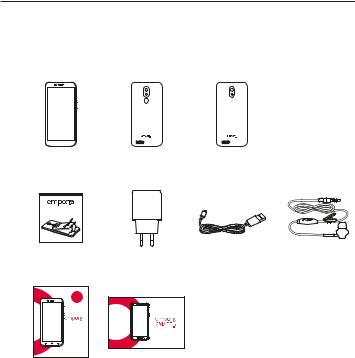
Préparatifs
1. PRÉPARATIFS
1.1 Étendue de la livraison
Smartphone |
Couvercle de la |
Couvercle sans |
||||
|
batterie |
touche d'appel |
||||
|
|
|
|
|
|
d'urgence |
|
|
|
|
|
|
|
|
|
|
|
|
|
|
Batterie |
Fiche secteur |
Câble de charge |
Casque à |
|
|
USB |
écouteurs |
WiFi- |
|
|
|
Verbindung |
|
|
|
oder mobiler |
|
|
|
Datentarif |
|
|
|
notwendig |
|
|
|
SMART.3 |
|
|
|
mini |
|
|
|
|
Le manuel |
|
|
|
d'entraînement |
|
|
Installationsanleitung |
|
|
|
Notice |
Le manuel |
|
|
d'installation |
d'entraînement |
|
|
 Cet emballage n'est pas adapté aux jeunes enfants, car il contient de petites pièces pouvant être avalées.
Cet emballage n'est pas adapté aux jeunes enfants, car il contient de petites pièces pouvant être avalées.
06

Préparatifs
›Non compris dans la livraison
•Carte SIM
C'est une carte à puce que vous devez insérer dans votre téléphone. Ce n'est qu'ensuite que vous pouvez téléphoner. Vous obtenez la carte et un code secret (PIN et PUK) de la part de votre opérateur avec votre contrat mobile. Vous pouvez également acheter une carte SIM prépayée dans le commerce.
•Carte de données
La carte de données est une carte à puce qui sert d'extension de mémoire pour votre smartphone. Ainsi, vous pouvez par exemple enregistrer plus de photos et installer plus d'applications. Vous obtiendrez de telles cartes dans les magasins d'électronique.
›Si une pièce est manquante ou défectueuse
Veuillez vous adresser à l'assistance téléphonique d'emporia au numéro suivant +43 · 732 · 77 77 17 · 446
07
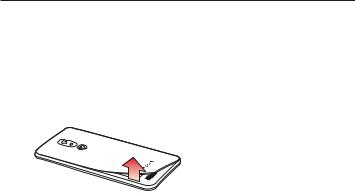
Préparatifs
1.2 Insérer la carte SIM, la carte de données et la batterie
 Débranchez toujours le téléphone du chargeur et éteignez-le avant de retirer le couvercle de la batterie.
Débranchez toujours le téléphone du chargeur et éteignez-le avant de retirer le couvercle de la batterie.
›Soulevez le couvercle de la batterie.
Commencez pour cela
au niveau de l'évidement du couvercle de la batterie
(en bas à gauche).
 Prenez garde à vos ongles lors du retrait.
Prenez garde à vos ongles lors du retrait.
 Évitez de plier le couvercle de la batterie, ce qui pourrait l'endommager.
Évitez de plier le couvercle de la batterie, ce qui pourrait l'endommager.
08
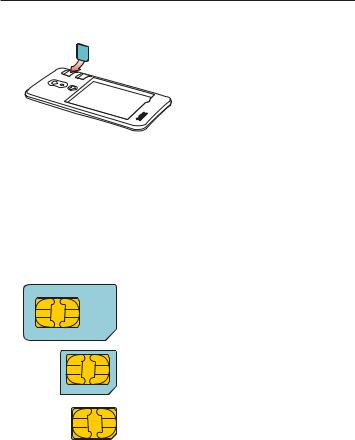
Préparatifs
›Insérez la carte SIM.
L'emplacement pour la carte SIM se trouve en haut à droite du compartiment de la batterie. Insérez la carte avec la partie dorée vers le bas.
 Avec un smartphone, utilisez toujours un forfait avec données. Vous éviterez ainsi les frais supplémentaires lors de l'utilisation des transferts de données par Internet.
Avec un smartphone, utilisez toujours un forfait avec données. Vous éviterez ainsi les frais supplémentaires lors de l'utilisation des transferts de données par Internet.
 Seules les cartes micro SIM sont compatibles avec ce téléphone. Si votre carte SIM est différente, vous pouvez l'échanger auprès de
Seules les cartes micro SIM sont compatibles avec ce téléphone. Si votre carte SIM est différente, vous pouvez l'échanger auprès de
votre opérateur ou vous procurer un adaptateur dans le commerce.
Mini SIM standard 15 x 25 mm, incompatible
Micro SIM
12 x 15 mm, est adaptée
Nano SIM
8,8 x 12,3 mm, incompatible
09
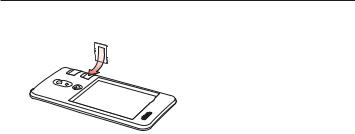
Préparatifs
›Insérez la carte de données (en option).
L'emplacement pour la carte mémoire se trouve en haut à droite du compartiment de la batterie.
Insérez la carte de données avec la partie dorée vers le bas.
 Utilisez uniquement des cartes mémoires compatibles avec ce téléphone, telles que des cartes microSD® ou microSDHC®.
Utilisez uniquement des cartes mémoires compatibles avec ce téléphone, telles que des cartes microSD® ou microSDHC®.
 Si vous utilisez des cartes SIM ou mémoire incompatibles, cela peut endommager le téléphone, la carte ou les données enregistrées sur la carte.
Si vous utilisez des cartes SIM ou mémoire incompatibles, cela peut endommager le téléphone, la carte ou les données enregistrées sur la carte.
10
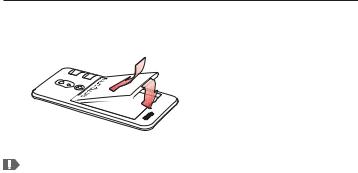
Préparatifs
›Insérez la batterie.
Placez la batterie de sorte
que la partie dorée de la batterie touche celle du téléphone. Appuyez sur le couvercle
de la batterie jusqu'à son enclenchement.
N'utilisez que des batteries, chargeurs et accessoires autorisés pour ce téléphone. Dans le cas contraire, la garantie du téléphone devient caduque.
 Avant de changer la carte SIM ou la carte de données, débranchez toujours le chargeur et éteignez le téléphone.
Avant de changer la carte SIM ou la carte de données, débranchez toujours le chargeur et éteignez le téléphone.
11

Mise en service
2. MISE EN SERVICE DU TÉLÉPHONE
2.1 Charger la batterie
 Avant d'utiliser le téléphone pour la première fois, veuillez charger la batterie pendant quatre heures minimum. Si vous ne respectez pas ce temps de charge, la durée de vie de la batterie peut diminuer.
Avant d'utiliser le téléphone pour la première fois, veuillez charger la batterie pendant quatre heures minimum. Si vous ne respectez pas ce temps de charge, la durée de vie de la batterie peut diminuer.
 Ne branchez jamais le téléphone au chargeur ou à un PC s'il ne contient pas de batterie. N'essayez pas d'utiliser votre téléphone sans batterie. Cela pourrait endommager le téléphone.
Ne branchez jamais le téléphone au chargeur ou à un PC s'il ne contient pas de batterie. N'essayez pas d'utiliser votre téléphone sans batterie. Cela pourrait endommager le téléphone.
›Charger avec le câble de charge
•Insérez la fiche USB dans la prise USB en haut du téléphone.
•Placez ensuite la fiche secteur du câble de charge dans la prise.
 N'utilisez que le câble de charge fourni pour le chargement, afin d'éviter des mauvais contacts avec la fiche USB.
N'utilisez que le câble de charge fourni pour le chargement, afin d'éviter des mauvais contacts avec la fiche USB.
 N'essayez pas d'insérer un câble de charge dans la prise pour les écouteurs. Cela pourrait endommager le téléphone.
N'essayez pas d'insérer un câble de charge dans la prise pour les écouteurs. Cela pourrait endommager le téléphone.
12

Mise en service
›Charger sur l'ordinateur
•Branchez le téléphone sur un port USB de l'ordinateur. Pour cela, séparez le câble USB fourni de la fiche secteur.
 Le chargement sur ordinateur prend plus de temps que le chargement avec câble de chargement.
Le chargement sur ordinateur prend plus de temps que le chargement avec câble de chargement.
›Affichage de la batterie sur le téléphone
•Lorsque la batterie est vide :
Un signal sonore retentit et un avertissement apparaît à l'écran. Le symbole de la batterie est rouge, la LED clignote.
•Lorsque la batterie est en charge :
Le symbole de la batterie se remplit et la LED est rouge.
•Lorsque la batterie est chargée :
Le symbole de la batterie est plein et la LED est verte.
Vous pouvez à présent retirer le câble de charge du téléphone et le débrancher de la prise secteur.
 Dans Réglages - Batterie, vous pouvez consulter l'autonomie restante et fermer des applications pour augmenter la durée de celle-ci.
Dans Réglages - Batterie, vous pouvez consulter l'autonomie restante et fermer des applications pour augmenter la durée de celle-ci.
13

Mise en service
2.2 Allumer le téléphone
•Avant la première utilisation, retirez le film de protection de l'écran.
•Appuyez au moins deux secondes sur la touche Marche/Arrêt.
•Le sigle emporia apparaît à l'écran et une mélodie se fait entendre.
 Lors de la première activation de votre téléphone, la procédure de démarrage peut durer jusqu'à deux minutes. Pendant ce temps, le sigle emporia est visible à l'écran. Veuillez ne pas interrompre cette procédure.
Lors de la première activation de votre téléphone, la procédure de démarrage peut durer jusqu'à deux minutes. Pendant ce temps, le sigle emporia est visible à l'écran. Veuillez ne pas interrompre cette procédure.
14

Mise en service
2.3Saisir le code PIN
Saisissez le code PIN à quatre chiffres de votre carte SIM lorsque la demande est faite et confirmez la saisie.
 Le code PIN (Personal Identification Number) est un numéro à
Le code PIN (Personal Identification Number) est un numéro à
4 chiffres qui protège votre carte SIM et donc votre téléphone de tout mésusage. C'est un code secret qui empêche les autres d'allumer votre téléphone. Dans le menu Réglages - Sécurité - Configurer verrouillage carte SIM, vous pouvez modifier ou désactiver le code PIN.
 Vous avez ici la possibilité de noter votre code PIN personnel : ______
Vous avez ici la possibilité de noter votre code PIN personnel : ______
 Vous disposez de trois tentatives pour entrer le code PIN. Au bout de trois entrées erronées, la carte SIM peut uniquement être déverrouillée à l'aide du code PUK. Vous trouverez le code PIN et le code PUK
Vous disposez de trois tentatives pour entrer le code PIN. Au bout de trois entrées erronées, la carte SIM peut uniquement être déverrouillée à l'aide du code PUK. Vous trouverez le code PIN et le code PUK
dans les documents fournis avec la carte SIM par votre opérateur téléphonique.
15
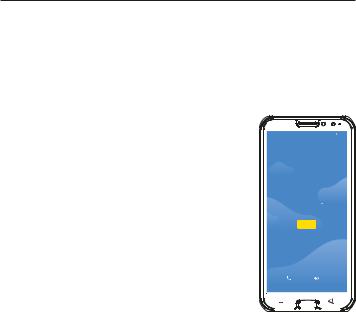
Première mise en service
3. PREMIÈRE MISE EN SERVICE
3.1Paramètres de base d'Android et de Google
Lors de la première mise en service du smartphone, certains réglages doivent être effectués.
› Sélectionner la langue
La langue système par défaut est l'anglais. |
100 % |
|
Si vous préférez utiliser votre smartphone |
Bonjour |
|
avec une autre langue, procédez comme suit : |
||
|
||
• Appuyez sur la langue prédéfinie (ENGLISH). |
FRANÇAIS (FRANCE) |
|
|
||
• Une liste de toutes les langues système |
|
|
disponibles s'affiche. |
DÉMARRER |
|
|
•Sélectionnez la langue avec laquelle vous souhaitez utiliser le smartphone.
• La langue choisie s'affiche à l'écran. |
Appel Paramètres d'affi chage |
||||
|
d'urgence |
||||
|
|
|
|
|
|
|
|
|
|
|
|
|
|
|
|
|
|
›Démarrer les réglages Android.
•Appuyez sur DÉMARRER pour définir les paramètres nécessaires pour le système d'exploitation Android.
16
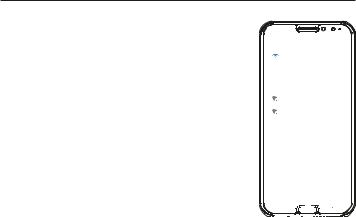
Première mise en service
› Connexion au Wi-Fi
Si possible, connectez-vous à un réseau Wi-Fi |
100 % |
|
afin que votre crédit de données mobiles ne |
Connexion au Wi-Fi |
|
soit pas consommé par les mises à jour et |
Établit une connexion au réseau afi n de |
|
des données |
||
|
télécharger des applications ou copier |
|
téléchargements requis par la suite. |
|
|
|
MyWi-Fi |
|
|
|
|
• Une liste présente tous les réseaux |
|
MyWi-Fi-hôte |
|
|
|
|
Affi cher tous les réseaux Wi-Fi |
|
|
|
|
Wi-Fi disponibles. |
|
|
|
|
|
•Appuyez sur le nom du réseau Wi-Fi auquel vous souhaitez connecter votre téléphone.
IGNORER
 Si votre réseau Wi-Fi n'apparaît pas dans la liste,
Si votre réseau Wi-Fi n'apparaît pas dans la liste, 



 il ne se trouve pas à portée de votre smartphone.
il ne se trouve pas à portée de votre smartphone. 


 Assurez-vous que le téléphone se trouve à portée du réseau WiFi lors de sa configuration.
Assurez-vous que le téléphone se trouve à portée du réseau WiFi lors de sa configuration.
•Entrez le mot de passe pour le réseau WiFi sélectionné.
Le code se trouve dans les documents de votre réseau Wi-Fi.
•Si vous voulez passer au clavier numérique, appuyez sur le champ gris 123. Si vous voulez passer aux majuscules, appuyez sur le champ gris avec la flèche.
17
